Základní školení
|
|
|
- Alžběta Horáková
- před 8 lety
- Počet zobrazení:
Transkript
1 Základní školení Scia Engineer
2 Všechny informace uvedené v tomto dokumentu mohou být změněny bez předchozího upozornění. Žádnou část tohoto dokumentu není dovoleno reprodukovat, uložit do databáze nebo systému pro načítání ani publikovat, a to v žádné podobě a žádným způsobem, elektronicky, mechanicky, tiskem, fotografickou cestou, na mikrofilmu ani jinými prostředky bez předchozího písemného souhlasu vydavatele. Firma Scia nezodpovídá za žádné přímé ani nepřímé škody vzniklé v důsledku nepřesností v dokumentaci nebo softwaru. Copyright 2014 Scia Group nv. Všechna práva vyhrazena. 2
3 Obsah Představení programu Scia Engineer... 1 Typy projektů... 1 Cíl školení... 2 Podpora zákazníkům... 2 Online podpora... 2 Školení a konzultace... 2 Uživatelské prostředí (GUI)... 3 Grafické 3D Okno... 3 Hlavní strom... 4 Okno vlastností... 4 Filtry a Akční tlačítka... 5 Příkazový řádek... 5 Pruh nabídek... 6 Nástrojové panely... 6 Náhledové Okno... 7 Založení nového projektu... 8 Typ projektu... 8 Data o projektu... 8 Prutové konstrukce... 9 Příklad Rámová konstrukce... 9 Založení nového projektu... 9 Zadaní průřezů... 9 Konstrukce Sloup Zadaní nosníku Klouby Podpory Kontrola geometrických dat Propojit prvky / uzly Nastavení zobrazení konstrukce v 3D okně Nastavení pohledu Nastavení Parametrů zobrazení Zadání výpočtových dat Zatěžovací stavy a skupiny Zatížení Kombinace Výpočet Lineární výpočet Výsledky Vyhodnocování výsledků Dokument
4 Představení programu Scia Engineer SCIA je zkratka z anglických slov Scientific Applications, termínu, který zdůrazňuje vědeckotechnické zázemí firmy. Od svého založení roku 1974, je SCIA softwarovou společností s vedením v Belgii, která vyvíjí, prodává a podporuje softwarové produkty pro stavebnictví. Typickými oblastmi použití SCIA software jsou projekty budov, mostů, hal a podobných rozsáhlých a inženýrsky náročných konstrukcí. SCIA má mezinárodní síť poboček a distribučních partnerů v 16 zemích. Její produkty byly přeložené a jsou neustále překládané do 10 různých jazyků, prodalo se více jak 8000 licencí, více než 5000 klientům v 50 zemích. Inženýrský software Scia Engineer vznikl postupnou evolucí, základ má hlavně v programech NEXIS32 a FEAT2000. V roce 2008 byl přejmenovaný z původního názvu Scia ESA PT, princip programu však zůstává stejný. Typy projektů Pozemní stavby: obytné budovy, výškové budovy, kanceláře, střešní systémy, závěsné panely, skleněné konstrukce, zimní zahrady,... Infrastruktura: mosty, tunely, nádraží, letiště, metro, výkopy, parkoviště, stadiony, multikina... Průmyslové stavby : portálové rámy, sklady, dílny.. Strojírenství: tlakové nádoby, potrubí, nosné konstrukce, Životní prostředí: čističky odpadních vod, usazovací nádrže, zásobníky Přístavní konstrukce: přístaviště, vrata zdymadel, uzávěry, Prefabrikované betonové konstrukce: stropní panely, desky, stěny,vazníky a sloupy,... Zvláštní konstrukce: přepravníky, průmyslové závody, stožáry, lešení, schodiště... 1
5 Cíl školení Cílem tohoto školení je seznámit nové uživatele programu Scia Engineer s jeho ovládáním. Formou jednoduchých příkladů doprovázených výkladem se uživatel seznámí s uživatelským prostředím programu a způsobem jak v programu zadat běžné stavební konstrukce. Obsahem je obeznámení uživatele s možnostmi modelovaní (1D prvky, 2D prvky, tuhá ramena, klouby aj.) a lineárního výpočtu (zatížení, kombinace, nastavení MKP sítě, generovaní sítě). Následně bude uživatel seznámený se základnými principy vyhodnocování a zpracování výsledků. Školení je normově nezávislé a jeho obsahem nejsou žádné typy normových posudků (beton, ocel), které jsou probírány na následných specializovaných školeních. Obsahem školení by nemělo být přímé porovnávání s předchůdcemi současného software (NEXIS32, FEAT) ani předchozími verzemi Scia Engineer, je však možné v závislosti na konkrétních vědomostech školitele uvést zásadní rozdíly. Podpora zákazníkům Online podpora SCIA disponuje spolehlivou dvojitou úrovní systému poprodejních služeb. V případě, že naši pracovníci přímého kontaktu se zákazníky nebudou schopní uspokojivě odpovědět na Vaše otázky, přesunou Váš problém na vyšší úroveň, kde ho vyřeší úzce specializovaní odborníci. Servisní tým společnosti SCIA je tu pro Vás každý pracovní den od 8.00h do 12.00h a od 12.30h do 16.00h. Kromě technického poradenství souvisejícího s používáním software zabezpečujeme uspokojení jakýchkoliv jiných nepředvídaných potřeb nebo konkrétních požadavků na objasnění problému. Pokud pracovníci přímého kontaktu našeho podpůrného týmu uznají, že nejsou plně schopní uspokojivě odpovědět na Vaše otázky, přepošlou dále Vaši žádost o pomoc anebo příslušné informace zodpovědným produktovým inženýrům. Tito zaměstnanci mají přeci jen více podrobné vědomosti. Pokud máte naléhavý problém, pošlete nám jeho popis prostřednictvím u na adresu support@scia-online.com. Vaše správa bude okamžitě zaznamenána a obdržíte kódové pořadové číslo. Nezapomeňte k u připojit Váš projekt ve formátu *.esa. Tak bude Vaše zpráva zpracovaná rychle a efektivně. Technické oddělení bude moci rychle analyzovat Vaši otázku ohledně projektu, vypracovat odpověď a zpětně Vás kontaktovat s cílem vyřešit Váš problém. Školení a konzultace Školení SCIA jsou organizované během celého roku, hromadná školení probíhají na jaře a na podzim. Školení jsou organizovaná tak, aby každý účastník získal praktické zkušenosti s ovládáním programu. Na základě našich zkušeností jsme rozdělili školení na dvě kategorie (začátečníci a pokročilí). Cílem školení je zvýšit Vaši zručnost, rychlost a tím maximalizovat produktivitu Vaší práce. SCIA nabízí 3 druhy školení: Hromadné školení: v kancelářích SCIA nebo školících místnostech v městech Praha, Brno, Bratislava a Košice; cena standardní za jednu osobu; předefinovaný školící program Individuální školení: školení po dohodě v místě uživatele; cena a výukový materiál na školení dohodou Online školení: prostřednictvím internetu; hodinová cena 2
6 Uživatelské prostředí (GUI) Všeobecně používaná zkratka GUI (Graphic User Interface) označuje soubor prvků, pomocí kterých uživatel s programem komunikuje. Scia Engineer obsahuje několik základných častí uživatelského rozhraní, které je nutné správně rozlišovat pro pohodlnou a efektivní práci s programem. Jejich detailní popis je uvedený v Základním manuálu. Rozložení, vzhled či samotná přítomnost oken závisí na rozhodnutí samotného uživatele. Grafické 3D Okno Model definovaný uživatelem se vykresluje v grafickém okně. Všechny výběry jakékoliv funkce jsou uskutečňované právě v tomto okně, včetně analyzování a zobrazovaní výsledků výpočtu. Grafické okno tedy zobrazuje data projektu, ale také přijímá informace od uživatele. Současně je možné otevřít a používat libovolný počet grafických oken. Každé okno přitom může pracovat s jiným projektem nebo všechna okna mohou zobrazovat data stejného projektu. Nastavení zobrazovaní konkrétních entit pro dané okno se řídí parametry zobrazení. 3
7 Hlavní strom Hlavní strom slouží na navigaci mezi jednotlivými částmi programu (konstrukce, výpočet, výsledky, dimenzační moduly ). Jednotlivé položky stromu se často nazývají jednotným pojmenováním servis (Servis výsledky, Servis beton atd.). Jednotlivé kapitoly hlavního stromu jsou řazeny tak, jak by měl uživatel postupovat během práce s projektem. Okno vlastností Okno vlastností slučuje parametry, charakteristiky a vybrané vlastnosti určitých entit jako jsou uzly, pruty, zatížení, výsledky apod. Okno vlastností vždy ukazuje informace, které se vztahují k vybraným entitám. Okno vlastností neslouží jen na zobrazovaní informací, ale též na rychlou a jednoduchou editaci vybraných entit. Když je ve výběru vložená jen jedna entita, je možné její parametry volně opravovat. Pokud je jich vybraných víc naráz, okno vlastností informace o entitách automaticky třídí a zobrazuje ty, které jsou pro vybrané entity shodné. 4
8 Filtry a Akční tlačítka Součástí okna vlastností jsou nástroje na filtrování entit podle daných vlastností. Po výběru libovolné vlastnosti je možné zobrazit všechny další entity se shodnou vlastností. Další součástí okna vlastností jsou Akční tlačítka. Zobrazují vždy všechny akce, které jsou dostupné pro aktuálně vybrané vlastnosti a jsou oddělené od seznamu vlastností. Příkazový řádek Příkazový řádek slouží k zadávání geometrie (souřadnice bodů) případně na zadávání dalších příkazů, jejichž seznam je uvedený v kompletním manuálu. Součástí panelu s příkazovým řádkem je také stavový řádek, který zobrazuje momentální akci, která probíhá na pozadí programu. 5
9 Pruh nabídek Pruh nabídek je základným typem Nástrojového panelu. Obsahuje základní funkce, jejichž většina je jednotlivě přístupná přes specifické Nástrojové panely (ikony). Obsahuje několik položek, které se nenacházejí na žádném jiném panelu např. nastavení a práce s daným souborem (uložení, zavření, otevření). Nástrojové panely Nástrojové panely obsahují jednotlivá tlačítka (ikony) s funkcemi programu. Jsou zatříděné do přednastavených skupin. Obsah jednotlivých ikon na panelech je možné libovolně měnit, tak jako i jejich polohu v celkovém pracovním prostředí programu. 6
10 Náhledové Okno Na první pohled vypadá okno náhledu jako okno dokumentu. Ve skutečnosti se jedná o jeho zjednodušenou variantu. V tomto okně je možné zobrazit informace o požadovaných entitách, a to ve formě tabulek. Zobrazená data je možné v okně přímo editovat. Například je možné zobrazit v okně náhledu informace o průřezech nebo prutech a jejich zatížení. Okno náhledu se zapíná a regeneruje akčními tlačítky umístěnými ve spodní části okna vlastností. Vždy, když položka Obnovit svítí červeně, je třeba náhled regenerovat, protože došlo patrně ke změně parametrů, které chceme zobrazit. 7
11 Založení nového projektu Založení nového projektu v závislosti od nastavení nabídne program vždy po startu, případně ho vyvoláme v základním nástrojovém panelu: Soubor Nový, případně klávesovou zkratkou Ctrl+N. Typ projektu Všechny následující příklady a cvičení popisují jen projekty typu Konstrukce s výpočtem. Ostatní typy projektů mají svoje specifické určení a jejich popis je možné najít ve všeobecném manuálu. Data o projektu Na začátku práce s novým projektem je vhodné (a v případě volby materiálu i nutné) nadefinovat některé obecné položky. Informace o jménu, autorovi nebo datu se automaticky převedou do záhlaví dokumentu nebo výkresu. V kartě Funkcionalita pak zapínáme požadované přídavné funkce (nelinearity, klimatická zatížení, stability apod.). Je lepší přidávat funkcionality postupně a až v okamžiku, kdy je chceme použít. 8
12 Prutové konstrukce Příklad Rámová konstrukce Cílem příkladu je ukázat vícero možností zadaní jednoduchého betonového 2D rámu krok za krokem. Založení nového projektu Založení nového projektu je vysvětlené v předcházející kapitole Založení nového projektu. Zadaní průřezů Zadávaní průřezů vyvoláme poklepáním na ikonu na Nástrojovém panelu. V případě jiného rozložení nástrojových panelů zadávaní průřezů najdeme v základním pruhu nabídek Knihovny Průřezy. Zadáme betonové 2 obdélníkové průřezy s rozměry 400 x 200 mm a 500 x 350 mm. 9
13 Konstrukce Sloup V servisu Konstrukce zvolíme možnost ze skupiny Prutový prvek. Ve vlastnostech sloupu změníme jen předdefinovanou hodnotu výšky na 7m, použijeme průřez s rozměry 500 x 350 mm. Umístnění sloupu Sloup do projektu můžeme umístit kliknutím myší nebo zadáním bodu vložení pomocí příkazového řádku (mezi souřadnicemi píšeme středník nebo mezeru). Počáteční bod sloup umístíme počátkou souřadného systému, tedy do souřadnice [0;0;0]. 10
14 Po vložení prvého sloupu zadávání konstrukce pokračuje dál. Ten samý sloup hned v dalším kroku vložíme také na souřadnici [6;0;0]. Jsme v editačním režimu (konstrukce modrou barvou na kurzoru) a podobně bychom mohli pokračovat v zadávání libovolného počtu stejných entit. Po zadání druhého sloupu ukončíme zadávaní dvakrát klávesou ESC. Zadaní nosníku Nosníky zadáme přímo kreslením myší. Nejprve upravíme nastavení úchopových bodů. Nastavení vyvoláme klepnutím na ikonu Úchop v pravé dolní časti programu. V nastaveních uchopovacího režimu zaškrtneme možnosti úchytu na koncové body a polovinu rozpětí. V servisu Konstrukce zvolíme možnost ze skupiny Prutový prvek Nosník. Průřez nosníku je 400 mm x 200 mm a délka 6 m. 11
15 Nosník zadáme kliknutím na počáteční body a zadávání ukončíme klávesou ESC. Klouby V servisu Konstrukce zvolíme Výpočtová data Klouby na prutu. Ve vlastnostech kloubu zvolíme volné pootočení fiy a pozici kloubu na oba konce nosníku. 12
16 Podpory Ukončením fáze zadávání geometrie je zadání podpor. V servisu Konstrukce se nachází položka Výpočtová data Podpora Podpora v uzlu. Typické předdefinované typy podpor však můžeme zadat přímo z příkazového řádku. Uzly, na které chceme zadat podpory, vybereme v jednom kroku. Výběrový obdélník můžeme vést zprava doleva (vybrané budou i entity, které protínají tento obdélník) anebo zleva doprava (vybrané budou jen entity ležící uvnitř výběrového obdélníka) za současného držení levého tlačítka myši. 13
17 Kontrola geometrických dat Po zadání geometrie je doporučené vždy spustit kontrolu geometrických dat. Ta kontroluje zda je správně zadaná geometrie výpočtového modelu, např. kontroluje přítomnost zdvojených uzlů, prutů nulové délky apod. Kontrola se spouští z hlavního stromu: Propojit prvky / uzly Kliknutím na ikonu pomocí ikony. nad příkazovým řádkem zobrazíme popisy uzlů, popisy prutů zobrazíme Jakmile vybereme jeden ze sloupů, např. B1, v okně jeho vlastností vidíme, že je tvořený uzly N1 a N2. Sloup neví o uzlu N5 a tím pádem ani není propojený s nosníkem B3. 14
18 Funkce Propojit prvky / uzly automaticky generuje uzly v dotycích prvků. Tyto uzly nejsou klasické konstrukční uzly, ale jsou nazvané Připojené uzly a v jejich vlastnostech je kromě vypsání prvků, které spojují, i akční tlačítko, které umožňuje daný uzel opět odpojit. 15
19 Nastavení zobrazení konstrukce v 3D okně Nastavení pohledu V pravém dolním rohu grafického 3D okna se nachází 2 posuvníky, pomocí kterých je možné konstrukci natáčet. Zoom, t.j. zmenšování a zvětšování pohledu se uskutečňuje prostředním kolečkem na myši. Nejběžnějším způsobem natáčení grafické scény je pohyb myší za současného držení klávesy CTRL a pravého tlačítka myši. Všimněte si, že scéna s objektem je vždy otáčená okolo vybraných elementů, které tvoří střed otáčení. Podobně můžeme posouvat modelem držením kolečka myši nebo klávesou SHIFT a pravým tlačítkem myši. Na nástrojové paletě jsou přístupná rychlá nastavení pohledu podle globálního souřadného systému: spolu s nastaveními přiblížení konstrukce : Nastavení Parametrů zobrazení Jednou z nejjednodušších cest jak nastavit parametry zobrazovaných entit je kliknout pravým tlačítkem na libovolné místo pracovní plochy a z nabídnutého kontextového menu vybrat možnost Parametry zobrazení pro všechny entity. V případě aktivního výběru je možnost rozšířená o možnost nastavení parametrů zobrazení jen pro vybrané entity. 16
20 Obsah dialogu s parametry zobrazení závisí na zvolené funkcionalitě projektu a na jeho aktuálním obsahu (beton, výztuž, ocel, přípoje atd.). Základní záložky pro nastavení parametrů zobrazení jako Konstrukce a Popisy jsou přístupné vždy. Některé typické a často používané parametry je možné najít i na jiném místě než je kompletní dialog. Je možné je najít nad příkazovým řádkem na hraně aktuálního 3D okna: Zobrazení povrchů Zapnutí renderingu Zobrazení podpor. Zobrazení zatížení. Zobrazení modelových dat Popisy uzlů. Popisy prutů. Zobrazovaný zatěžovací stav Nastavení parametrů zobrazení Správce čárových rastrů 17
21 Zadání výpočtových dat Zatěžovací stavy a skupiny Každé zatížení se musí nacházet v zatěžovacím stavu, přičemž zatěžovací stav může obsahovat různé typy zatížení. Každý zatěžovací stav má svoje vlastnosti, které jsou použité při generovaní kombinací zatížení může to byť např. zatížení stálé anebo nahodilé apod. Každý nahodilý zatěžovací stav se nachází ve skupině zatěžovacích stavů. Skupina obsahuje informace o kategorii (obytné budovy, kanceláře, vítr, sníh...) a jejich vzájemné působení (standard, výběrová, společně). Ve výběrové skupině se zatěžovací stavy patřící do této skupiny nemohou společně vyskytovat v kombinaci. V tomto ukázkovém příkladu nadefinujeme 2 zatěžovací stavy: LC2 : Stále LC3 : Nahodilé Zatěžovací stavy vytvoříme v dialogu Zat. stavy, první zatěžovací stav LC1 je vlastní váha konstrukce a je generovaný automaticky. Zatížení Po zadání zatěžovacích stavů se objeví nová položka v hlavním stromě Zatížení. Po vstupu do tohoto servisu je možné zadávat zatížení pod jednotlivé zatěžovací stavy. 18
22 Vybereme zatěžovací stav LC2. Následně zvolíme zadání Bodové sily na prutu. Zadáme následující parametry a vybereme jednotlivé nosníky: Do stejného stavu přidáme ještě Zatížení na prut s konstantní hodnotou 10 kn/m. 19
23 Následně v horní části servisu Zatížení přepneme aktuální zatěžovací stav na LC3 a v tomto zatěžovacím stavu opět zadáme konstantní zatížení na prut o velikosti 15 kn/m. Zatížení zadáme jen na spodní nosník, abychom si ukázali možnosti kopírování zatížení. Po vybrání zadaného zatížení vyvoláme kontextové menu stlačením pravého tlačítka na myši: Zvolíme možnost kopírovaní přídavného data LF1 a vybereme horní nosník rámu: Tak jako i v případě zadávání dat o modelu v servisu Konstrukce, i v servisu Zatížení je aktivovat nejběžnější používané typy zatížení zjednodušeným způsobem ikony na tyto typy zatížení se nacházejí přímo nad příkazovým řádkem: 20
24 Kombinace Zatěžovací stavy definované v projektu mohou být kombinované v kombinacích zatěžovacích stavů. Kombinace následně mohou být použité na vyhodnocování výsledků a dimenzování a posuzování podle národních norem. Kombinace mohou byt různých typů. V programu Scia Engineer je možné použít 3 základné typy kombinací: Lineární, Obálkové a Normově závislé. Správce kombinací je možné otevřít položkou v hlavním stromě: Podrobněji se problematice kombinací věnuje tutoriál Kombinace zatěžovacích stavů. 21
25 Výpočet Lineární výpočet V tomto okamžiku jsou v projektu zadané všechny nutné předpoklady na to, aby úspěšně proběhl lineární výpočet. Výpočet je možné spustit ikonou v hlavním stromě: Po skončení výpočtu řešič ohlásí základní informace o ukončeném výpočtu: 22
26 Výsledky Vyhodnocování výsledků Po skončení výpočtu je ve stromě přístupná další položka Výsledky. Všechny výsledky jakéhokoliv druhu výpočtu se nacházejí v tomto servisu. Ovládání výsledků se drží jednotného principu. Po zvolení vyšetřované položky ve stromě má tato položka svoje vlastnosti. Pro vnitřní síly vlastnosti mohou vypadat následovně: Akční tlačítka v dolní časti dialogu: Obnovit při každé změně vlastností vyhodnocované veličiny je nutné použít manuální obnovení překreslení výsledků. Detailní umožňuje detailní analýzu výsledků na specifickém prvku. Náhled Otevírá samostatné okno a náhledem dokumentu, ve kterém je zobrazená tabulka se zvoleným typem výsledků. 23
27 Dokument Nedílnou součástí projektu je pochopitelně i dokument, přehledně shrnující veškerá data o konstrukci, výpočtových datech, zatížení, výsledky i názorné obrázky. Do dokumentu se přepneme buď z hlavního stromu nebo odpovídající ikonou. V dokumentu můžeme přidávat jednotlivé kapitoly podle libosti a podobně jako v náhledovém okně upravovat parametry jednotlivých tabulek. Chytrý dokument umožňuje aktualizaci dat v tabulkách a obrázcích podle uskutečněných změn v konstrukci, zatížení aj. Stejně tak můžeme opravit některé hodnoty přímo z dokumentu tak, že se nám tyto změny promítnou i do konstrukce. Hotový dokument můžeme vytisknout, uložit jako soubor rtf nebo exportovat do pdf. 24
Nástroje produktivity
 Nástroje produktivity Skupina nástrojů zvyšující produktivitu práce. Automatický update obsahu a vzhledu dokumentu (textů i obrázků, včetně obrázků v galerii) při změně dat. Export 3D obrázků z dokumentu
Nástroje produktivity Skupina nástrojů zvyšující produktivitu práce. Automatický update obsahu a vzhledu dokumentu (textů i obrázků, včetně obrázků v galerii) při změně dat. Export 3D obrázků z dokumentu
Zadání. Založení projektu
 Zadání Cílem tohoto příkladu je navrhnout symetrický dřevěný střešní vazník délky 13 m, sklon střechy 25. Materiálem je dřevo třídy C24, fošny tloušťky 40 mm. Zatížení krytinou a podhledem 0,2 kn/m, druhá
Zadání Cílem tohoto příkladu je navrhnout symetrický dřevěný střešní vazník délky 13 m, sklon střechy 25. Materiálem je dřevo třídy C24, fošny tloušťky 40 mm. Zatížení krytinou a podhledem 0,2 kn/m, druhá
STRU NÝ NÁVOD PRO POUŽÍVÁNÍ PROGRAMU SCIA ENGINEER 2010.1 (RÁMOVÉ KONSTRUKCE)
 STRU NÝ NÁVOD PRO POUŽÍVÁNÍ PROGRAMU SCIA ENGINEER 2010.1 (RÁMOVÉ KONSTRUKCE) http://www.scia-online.com/ STUDENTSKÁ VERZE PROGRAMU SCIA ENGINEER 2010.1 http://www.scia-campus.com/ STAŽENÍ STUDENTSKÉ VERZE
STRU NÝ NÁVOD PRO POUŽÍVÁNÍ PROGRAMU SCIA ENGINEER 2010.1 (RÁMOVÉ KONSTRUKCE) http://www.scia-online.com/ STUDENTSKÁ VERZE PROGRAMU SCIA ENGINEER 2010.1 http://www.scia-campus.com/ STAŽENÍ STUDENTSKÉ VERZE
WEBMAP Mapový server PŘÍRUČKA PRO WWW UŽIVATELE. 2005-2008 Hydrosoft Veleslavín, s.r.o., U Sadu 13, Praha 6 www.hydrosoft.eu
 WEBMAP Mapový server PŘÍRUČKA PRO WWW UŽIVATELE 2005-2008 Hydrosoft Veleslavín, s.r.o., U Sadu 13, Praha 6 www.hydrosoft.eu Obsah Obsah 1 1.1 3 Internetový... prohlížeč map 4 Rozložení ovládacích... prvků
WEBMAP Mapový server PŘÍRUČKA PRO WWW UŽIVATELE 2005-2008 Hydrosoft Veleslavín, s.r.o., U Sadu 13, Praha 6 www.hydrosoft.eu Obsah Obsah 1 1.1 3 Internetový... prohlížeč map 4 Rozložení ovládacích... prvků
V této části manuálu bude popsán postup jak vytvářet a modifikovat stránky v publikačním systému Moris a jak plně využít všech možností systému.
 V této části manuálu bude popsán postup jak vytvářet a modifikovat stránky v publikačním systému Moris a jak plně využít všech možností systému. MENU Tvorba základního menu Ikona Menu umožňuje vytvořit
V této části manuálu bude popsán postup jak vytvářet a modifikovat stránky v publikačním systému Moris a jak plně využít všech možností systému. MENU Tvorba základního menu Ikona Menu umožňuje vytvořit
IDEA RCS 5 Reinforced Concrete Section
 Uživatelská příručka IDEA IDEA RCS 5 Reinforced Concrete Section Uživatelská příručka Uživatelská příručka IDEA Obsah 1.1 Požadavky programu... 9 1.2 Pokyny k instalaci programu... 9 2 Základní pojmy...
Uživatelská příručka IDEA IDEA RCS 5 Reinforced Concrete Section Uživatelská příručka Uživatelská příručka IDEA Obsah 1.1 Požadavky programu... 9 1.2 Pokyny k instalaci programu... 9 2 Základní pojmy...
WEBDISPEČINK NA MOBILNÍCH ZAŘÍZENÍCH PŘÍRUČKA PRO WD MOBILE
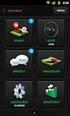 WEBDISPEČINK NA MOBILNÍCH ZAŘÍZENÍCH PŘÍRUČKA PRO WD MOBILE Úvodem WD je mobilní verze klasického WEBDISPEČINKU, která je určena pro chytré telefony a tablety. Je k dispozici pro platformy ios a Android,
WEBDISPEČINK NA MOBILNÍCH ZAŘÍZENÍCH PŘÍRUČKA PRO WD MOBILE Úvodem WD je mobilní verze klasického WEBDISPEČINKU, která je určena pro chytré telefony a tablety. Je k dispozici pro platformy ios a Android,
Manuál Kentico CMSDesk pro KDU-ČSL
 Manuál Kentico CMSDesk pro KDU-ČSL 2011 KDU-ČSL Obsah 1 Obecně... 3 1.1 Přihlašování... 3 1.2 Uživatelské prostředí... 4 2 Stránky... 4 2.1 Vytvoření nové stránky... 4 2.1.1 Texty... 7 2.1.2 Styly textu...
Manuál Kentico CMSDesk pro KDU-ČSL 2011 KDU-ČSL Obsah 1 Obecně... 3 1.1 Přihlašování... 3 1.2 Uživatelské prostředí... 4 2 Stránky... 4 2.1 Vytvoření nové stránky... 4 2.1.1 Texty... 7 2.1.2 Styly textu...
Testovací aplikace Matematika není věda
 Testovací aplikace Matematika není věda Příručka k http://matematika.komenacek.cz/ Příručka k portálu http://matematika.komenacek.cz/ 2 Uživatelská příručka k portálu 202 BrusTech s.r.o. Všechna práva
Testovací aplikace Matematika není věda Příručka k http://matematika.komenacek.cz/ Příručka k portálu http://matematika.komenacek.cz/ 2 Uživatelská příručka k portálu 202 BrusTech s.r.o. Všechna práva
DATABÁZE 2007. DŮLEŽITÉ: Před načtením nové databáze do vaší databáze si prosím přečtěte následující informace, které vám umožní:
 DATABÁZE 2007 DŮLEŽITÉ: Před načtením nové databáze do vaší databáze si prosím přečtěte následující informace, které vám umožní: - jednoduše a rychle provést úpravy ve struktuře vaší databáze podle potřeby
DATABÁZE 2007 DŮLEŽITÉ: Před načtením nové databáze do vaší databáze si prosím přečtěte následující informace, které vám umožní: - jednoduše a rychle provést úpravy ve struktuře vaší databáze podle potřeby
4 Část II Základy práce v systému. 6 Část III Úvodní obrazovka. 8 Část IV Práce s přehledy. 13 Část V Kontakty. 19 Část VI Operativa
 2 Dokumentace SMAN Obsah Kapitoly Část I Úvod 4 Část II Základy práce v systému 6 Část III Úvodní obrazovka 8 Část IV Práce s přehledy 13 Část V Kontakty 19 Část VI Operativa 23 Část VII Nabídky 35 Index
2 Dokumentace SMAN Obsah Kapitoly Část I Úvod 4 Část II Základy práce v systému 6 Část III Úvodní obrazovka 8 Část IV Práce s přehledy 13 Část V Kontakty 19 Část VI Operativa 23 Část VII Nabídky 35 Index
Integrovaný Ekonomický Systém Zakázkový list - IES WIN 2006
 Úvod...2 1. Zakázkový list...2 1.1. Identifikační údaje...2 1.2. Položková část...2 1.3. Rezervace (materiálu, resp. zboží)...3 1.4. Materiálové náklady (resp. Výdej nebo Prodej ze skladu)...3 1.5. Běžné
Úvod...2 1. Zakázkový list...2 1.1. Identifikační údaje...2 1.2. Položková část...2 1.3. Rezervace (materiálu, resp. zboží)...3 1.4. Materiálové náklady (resp. Výdej nebo Prodej ze skladu)...3 1.5. Běžné
Revize dokumentu B 1/11 http://www.imega.cz/develop/teacher/ TEACHER. Přidávání zvukových záznamů. Návody k programu Teacher, platí od verze 1.
 Revize dokumentu B 1/11 http://www.imega.cz/develop/teacher/ TEACHER Přidávání zvukových záznamů Návody k programu Teacher, platí od verze 1.8a Obsah Získání zvukového záznamu... 2 Nahráním z mikrofonu
Revize dokumentu B 1/11 http://www.imega.cz/develop/teacher/ TEACHER Přidávání zvukových záznamů Návody k programu Teacher, platí od verze 1.8a Obsah Získání zvukového záznamu... 2 Nahráním z mikrofonu
Digitální učební materiál
 Digitální učební materiál Číslo projektu Číslo materiálu Název školy Autor Tematický celek Ročník CZ.1.07/1.5.00/34.0029 VY_32_INOVACE_29-19 Střední průmyslová škola stavební, Resslova 2, České Budějovice
Digitální učební materiál Číslo projektu Číslo materiálu Název školy Autor Tematický celek Ročník CZ.1.07/1.5.00/34.0029 VY_32_INOVACE_29-19 Střední průmyslová škola stavební, Resslova 2, České Budějovice
Pokyny k instalaci FRIATRACE Verze 5.3
 FRIATOOLS CS Pokyny k instalaci FRIATRACE Verze 5.3 1 1 Obsah 1. Představení softwaru FRIATRACE 3 2. Instalace softwaru FRIATRACE 4 3. Instalační program 4 4. Instalace v systémech Microsoft Windows 2000,
FRIATOOLS CS Pokyny k instalaci FRIATRACE Verze 5.3 1 1 Obsah 1. Představení softwaru FRIATRACE 3 2. Instalace softwaru FRIATRACE 4 3. Instalační program 4 4. Instalace v systémech Microsoft Windows 2000,
Jak pracovat s kalkulačním programem HELUZ komín
 Jak pracovat s kalkulačním programem HELUZ komín Aplikace Heluz komíny je určena pro výpočet potřebných komponentů zvoleného komínového systému a pro zjištění jeho ceníkové ceny. V levém sloupci je nabídka:
Jak pracovat s kalkulačním programem HELUZ komín Aplikace Heluz komíny je určena pro výpočet potřebných komponentů zvoleného komínového systému a pro zjištění jeho ceníkové ceny. V levém sloupci je nabídka:
29 Evidence smluv. Popis modulu. Záložka Evidence smluv
 29 Evidence smluv Uživatelský modul Evidence smluv slouží ke správě a evidenci smluv organizace s možností připojení vlastní smlouvy v elektronické podobě včetně přidělování závazků ze smluv jednotlivým
29 Evidence smluv Uživatelský modul Evidence smluv slouží ke správě a evidenci smluv organizace s možností připojení vlastní smlouvy v elektronické podobě včetně přidělování závazků ze smluv jednotlivým
NÁVRHOVÝ PROGRAM VÝMĚNÍKŮ TEPLA FIRMY SECESPOL CAIRO 3.5.5 PŘÍRUČKA UŽIVATELE
 NÁVRHOVÝ PROGRAM VÝMĚNÍKŮ TEPLA FIRMY SECESPOL CAIRO 3.5.5 PŘÍRUČKA UŽIVATELE 1. Přehled možností programu 1.1. Hlavní okno Hlavní okno programu se skládá ze čtyř karet : Projekt, Zadání, Výsledky a Návrhový
NÁVRHOVÝ PROGRAM VÝMĚNÍKŮ TEPLA FIRMY SECESPOL CAIRO 3.5.5 PŘÍRUČKA UŽIVATELE 1. Přehled možností programu 1.1. Hlavní okno Hlavní okno programu se skládá ze čtyř karet : Projekt, Zadání, Výsledky a Návrhový
Uživatelské postupy v ISÚI Založení ulice a změna příslušnosti adresního místa k ulici
 Uživatelské postupy v ISÚI Založení ulice a změna příslušnosti adresního místa k ulici Založení ulice a změna příslušnosti adresního místa k ulici Strana 1/17 Obsah 1) Založení nového návrhu změny... 3
Uživatelské postupy v ISÚI Založení ulice a změna příslušnosti adresního místa k ulici Založení ulice a změna příslušnosti adresního místa k ulici Strana 1/17 Obsah 1) Založení nového návrhu změny... 3
Stručný návod na práci v modulu podatelna a výpravna
 Spisová služba / Elisa Stručný návod na práci v modulu podatelna a výpravna Strana 1 (celkem 16) Obsah Obsah... 2 1. Modul podatelna... 3 1.1 Příjem datová schránka... 3 1.2 Příjem obecná zásilka... 5
Spisová služba / Elisa Stručný návod na práci v modulu podatelna a výpravna Strana 1 (celkem 16) Obsah Obsah... 2 1. Modul podatelna... 3 1.1 Příjem datová schránka... 3 1.2 Příjem obecná zásilka... 5
Modul Řízení objednávek. www.money.cz
 Modul Řízení objednávek www.money.cz 2 Money S5 Řízení objednávek Funkce modulu Obchodní modul Money S5 Řízení objednávek slouží k uskutečnění hromadných akcí s objednávkami, které zajistí dostatečné množství
Modul Řízení objednávek www.money.cz 2 Money S5 Řízení objednávek Funkce modulu Obchodní modul Money S5 Řízení objednávek slouží k uskutečnění hromadných akcí s objednávkami, které zajistí dostatečné množství
Příručka pro zadavatele E-ZAK krok za krokem
 Příručka pro zadavatele E-ZAK krok za krokem Vyrobeno pro příspěvkové organizace Jihomoravského kraje pro administrace zakázek s předpokládanou hodnotou vyšší než 500 tis. Kč bez DPH Tento dokument slouží
Příručka pro zadavatele E-ZAK krok za krokem Vyrobeno pro příspěvkové organizace Jihomoravského kraje pro administrace zakázek s předpokládanou hodnotou vyšší než 500 tis. Kč bez DPH Tento dokument slouží
Microsoft Office Project 2003 Úkoly projektu 1. Začátek práce na projektu 1.1 Nastavení data projektu Plánovat od Datum zahájení Datum dokončení
 1. Začátek práce na projektu Nejprve je třeba pečlivě promyslet všechny detaily projektu. Pouze bezchybné zadání úkolů a ovládání aplikace nezaručuje úspěch projektu jako takového, proto je přípravná fáze,
1. Začátek práce na projektu Nejprve je třeba pečlivě promyslet všechny detaily projektu. Pouze bezchybné zadání úkolů a ovládání aplikace nezaručuje úspěch projektu jako takového, proto je přípravná fáze,
Autodesk Inventor 8 vysunutí
 Nyní je náčrt posazen rohem do počátku souřadného systému. Autodesk Inventor 8 vysunutí Následující text popisuje vznik 3D modelu pomocí příkazu Vysunout. Vyjdeme z náčrtu na obrázku 1. Obrázek 1: Náčrt
Nyní je náčrt posazen rohem do počátku souřadného systému. Autodesk Inventor 8 vysunutí Následující text popisuje vznik 3D modelu pomocí příkazu Vysunout. Vyjdeme z náčrtu na obrázku 1. Obrázek 1: Náčrt
téma: Formuláře v MS Access
 DUM 06 téma: Formuláře v MS Access ze sady: 3 tematický okruh sady: Databáze ze šablony: 07 - Kancelářský software určeno pro: 2. ročník vzdělávací obor: vzdělávací oblast: číslo projektu: anotace: metodika:
DUM 06 téma: Formuláře v MS Access ze sady: 3 tematický okruh sady: Databáze ze šablony: 07 - Kancelářský software určeno pro: 2. ročník vzdělávací obor: vzdělávací oblast: číslo projektu: anotace: metodika:
TIP: Pro vložení konce stránky můžete použít klávesovou zkratku CTRL + Enter.
 Dialogové okno Sloupce Vložení nového oddílu Pokud chcete mít oddělené jednotlivé části dokumentu (například kapitoly), musíte roz dělit dokument na více oddílů. To mimo jiné umožňuje jinak formátovat
Dialogové okno Sloupce Vložení nového oddílu Pokud chcete mít oddělené jednotlivé části dokumentu (například kapitoly), musíte roz dělit dokument na více oddílů. To mimo jiné umožňuje jinak formátovat
vismo Edituj, co vidíš.
 WEBHOUSE Pojdte dál. Online vismo Edituj, co vidíš. První kroky s WEBHOUSE vismo Online 5.2 Děkujeme za zájem o systém WEBHOUSE vismo Online moderní redakční systém určený pro správu obsahu webových stránek.
WEBHOUSE Pojdte dál. Online vismo Edituj, co vidíš. První kroky s WEBHOUSE vismo Online 5.2 Děkujeme za zájem o systém WEBHOUSE vismo Online moderní redakční systém určený pro správu obsahu webových stránek.
BRICSCAD V16. Modelování strojírenských sestav
 BRICSCAD V16 Modelování strojírenských sestav Protea spol. s r.o. Makovského 1339/16 236 00 Praha 6 - Řepy tel.: 235 316 232, 235 316 237 fax: 235 316 038 e-mail: obchod@protea.cz web: www.protea.cz Copyright
BRICSCAD V16 Modelování strojírenských sestav Protea spol. s r.o. Makovského 1339/16 236 00 Praha 6 - Řepy tel.: 235 316 232, 235 316 237 fax: 235 316 038 e-mail: obchod@protea.cz web: www.protea.cz Copyright
S_5_Spisový a skartační řád
 Základní škola a mateřská škola Staré Město, okres Frýdek-Místek, příspěvková organizace S_5_Spisový a skartační řád Č.j.:ZS6/2006-3 Účinnost od: 1. 5. 2011 Spisový znak: C19 Skartační znak: S10 Změny:
Základní škola a mateřská škola Staré Město, okres Frýdek-Místek, příspěvková organizace S_5_Spisový a skartační řád Č.j.:ZS6/2006-3 Účinnost od: 1. 5. 2011 Spisový znak: C19 Skartační znak: S10 Změny:
DUM 05 téma: Základy obsluha Gimp
 DUM 05 téma: Základy obsluha Gimp ze sady: 02 tematický okruh sady: Bitmapová grafika ze šablony: 09 Počítačová grafika určeno pro: 2. ročník vzdělávací obor: 18-20-M/01 Informační technologie - Aplikace
DUM 05 téma: Základy obsluha Gimp ze sady: 02 tematický okruh sady: Bitmapová grafika ze šablony: 09 Počítačová grafika určeno pro: 2. ročník vzdělávací obor: 18-20-M/01 Informační technologie - Aplikace
Manuál uživatele čipové karty s certifikátem
 Manuál uživatele čipové karty s certifikátem Obsah 1 Úvod... 3 2 Instalace čipové karty s certifikátem... 5 3 Instalace čtečky čipových karet... 10 3.1 Instalace z Windows Update... 10 3.2 Manuální instalace
Manuál uživatele čipové karty s certifikátem Obsah 1 Úvod... 3 2 Instalace čipové karty s certifikátem... 5 3 Instalace čtečky čipových karet... 10 3.1 Instalace z Windows Update... 10 3.2 Manuální instalace
Rozšířená nastavení. Kapitola 4
 Kapitola 4 Rozšířená nastavení 4 Nástroje databáze Jak již bylo zmíněno, BCM používá jako úložiště veškerých informací databázi SQL, která běží na všech lokálních počítačích s BCM. Jeden z počítačů nebo
Kapitola 4 Rozšířená nastavení 4 Nástroje databáze Jak již bylo zmíněno, BCM používá jako úložiště veškerých informací databázi SQL, která běží na všech lokálních počítačích s BCM. Jeden z počítačů nebo
Bezdrátové připojení (pouze u vybraných modelů) Uživatelská příručka
 Bezdrátové připojení (pouze u vybraných modelů) Uživatelská příručka Copyright 2007 Hewlett-Packard Development Company, L.P. Windows je registrovaná ochranná známka Microsoft Corporation v USA. Bluetooth
Bezdrátové připojení (pouze u vybraných modelů) Uživatelská příručka Copyright 2007 Hewlett-Packard Development Company, L.P. Windows je registrovaná ochranná známka Microsoft Corporation v USA. Bluetooth
Poukázky v obálkách. MOJESODEXO.CZ - Poukázky v obálkách Uživatelská příručka MOJESODEXO.CZ. Uživatelská příručka. Strana 1 / 1. Verze aplikace: 1.4.
 MOJESODEXO.CZ Poukázky v obálkách Verze aplikace: 1.4.0 Aktualizováno: 22. 9. 2014 17:44 Strana 1 / 1 OBSAH DOKUMENTU 1. ÚVOD... 2 1.1. CO JSOU TO POUKÁZKY V OBÁLKÁCH?... 2 1.2. JAKÉ POUKÁZKY MOHOU BÝT
MOJESODEXO.CZ Poukázky v obálkách Verze aplikace: 1.4.0 Aktualizováno: 22. 9. 2014 17:44 Strana 1 / 1 OBSAH DOKUMENTU 1. ÚVOD... 2 1.1. CO JSOU TO POUKÁZKY V OBÁLKÁCH?... 2 1.2. JAKÉ POUKÁZKY MOHOU BÝT
Uživatelská dokumentace
 Uživatelská dokumentace k projektu Czech POINT Provozní řád Konverze dokumentů z elektronické do listinné podoby (z moci úřední) Vytvořeno dne: 29.11.2011 Verze: 2.0 2011 MVČR Obsah 1. Přihlášení do centrály
Uživatelská dokumentace k projektu Czech POINT Provozní řád Konverze dokumentů z elektronické do listinné podoby (z moci úřední) Vytvořeno dne: 29.11.2011 Verze: 2.0 2011 MVČR Obsah 1. Přihlášení do centrály
1. PROSTŘEDÍ PROGRAMU. Pás karet se záložkami (na obrázku aktivovaná karta Domů ) Hlavní okno, ve kterém se edituje aktuální snímek prezentace
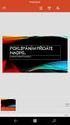 Práce v PowerPointu 2007 PowerPoint je program z balíčku programů MS Office, který slouží pro tvorbu tzv. prezentací. Prezentace je určená k promítání při různých konferencí, veletrzích, přednáškách apod.
Práce v PowerPointu 2007 PowerPoint je program z balíčku programů MS Office, který slouží pro tvorbu tzv. prezentací. Prezentace je určená k promítání při různých konferencí, veletrzích, přednáškách apod.
Cvičná firma: studijní opora. Brno: Tribun EU 2014, s. 27-29. 2
 1. Základní nastavení ekonomického software POHODA 1 Malé a střední podniky velmi často pracují s programem POHODA, který se neřadí k sofistikovanějším programům jako je např. Money S3 nebo Premiér, ale
1. Základní nastavení ekonomického software POHODA 1 Malé a střední podniky velmi často pracují s programem POHODA, který se neřadí k sofistikovanějším programům jako je např. Money S3 nebo Premiér, ale
INTERNETOVÝ TRH S POHLEDÁVKAMI. Uživatelská příručka
 INTERNETOVÝ TRH S POHLEDÁVKAMI Uživatelská příručka 1. března 2013 Obsah Registrace... 3 Registrace fyzické osoby... 3 Registrace právnické osoby... 6 Uživatelské role v systému... 8 Přihlášení do systému...
INTERNETOVÝ TRH S POHLEDÁVKAMI Uživatelská příručka 1. března 2013 Obsah Registrace... 3 Registrace fyzické osoby... 3 Registrace právnické osoby... 6 Uživatelské role v systému... 8 Přihlášení do systému...
Vodafone promo kit uživatelský manuál http://promo.vodafone.cz/ Uživatelský manuál pro aplikaci. Vodafone promo kit. Verze dokumentu: 2.
 Uživatelský manuál pro aplikaci Vodafone promo kit Verze dokumentu: 2.1 Vytvořeno: V Praze dne 8. 9. 2011 1 Obsah Vodafone promo kit uživatelský manuál Webové rozhraní aplikace Vodafone promo kit... 4
Uživatelský manuál pro aplikaci Vodafone promo kit Verze dokumentu: 2.1 Vytvořeno: V Praze dne 8. 9. 2011 1 Obsah Vodafone promo kit uživatelský manuál Webové rozhraní aplikace Vodafone promo kit... 4
1 - Prostředí programu WORD 2007
 1 - Prostředí programu WORD 2007 Program WORD 2007 slouží k psaní textů, do kterých je možné vkládat různé obrázky, tabulky a grafy. Vytvořené texty se ukládají jako dokumenty s příponou docx (formát Word
1 - Prostředí programu WORD 2007 Program WORD 2007 slouží k psaní textů, do kterých je možné vkládat různé obrázky, tabulky a grafy. Vytvořené texty se ukládají jako dokumenty s příponou docx (formát Word
TVORBA MULTIMEDIÁLNÍCH PREZENTACÍ. Mgr. Jan Straka
 TVORBA MULTIMEDIÁLNÍCH PREZENTACÍ Mgr. Jan Straka Nejčastěji používaný program pro tvorbu multimediálních prezentací je PowerPoint. V naší škole v současné době užíváme verzi 2010, budeme se tedy věnovat
TVORBA MULTIMEDIÁLNÍCH PREZENTACÍ Mgr. Jan Straka Nejčastěji používaný program pro tvorbu multimediálních prezentací je PowerPoint. V naší škole v současné době užíváme verzi 2010, budeme se tedy věnovat
TECHNICKÁ DOKUMENTACE NA PC
 TECHNICKÁ DOKUMENTACE NA PC Vypracovala: Jitka Chocholoušková 1 Obsah: 1. Uživatelské prostředí... 4 2. Tvorba objektů... 7 3. Tvorba úsečky... 10 4. Tvorba kružnice a oblouku... 15 4.1. Tvorba kružnice...
TECHNICKÁ DOKUMENTACE NA PC Vypracovala: Jitka Chocholoušková 1 Obsah: 1. Uživatelské prostředí... 4 2. Tvorba objektů... 7 3. Tvorba úsečky... 10 4. Tvorba kružnice a oblouku... 15 4.1. Tvorba kružnice...
Podrobná uživatelská příručka aplikace Sběr dat pro RIV
 Podrobná uživatelská příručka aplikace Sběr dat pro RIV (verze 2.2) Rada pro výzkum a vývoj Úřad vlády ČR Plná verze RVV 01 / 2005 1 (38) 1. Obsah 1. Obsah... 2 2. Úvod... 4 2.1 Vymezení pojmů...4 2.2
Podrobná uživatelská příručka aplikace Sběr dat pro RIV (verze 2.2) Rada pro výzkum a vývoj Úřad vlády ČR Plná verze RVV 01 / 2005 1 (38) 1. Obsah 1. Obsah... 2 2. Úvod... 4 2.1 Vymezení pojmů...4 2.2
Vzdělávací program pro obchodní partnery společnosti ROCKWOOL průvodce školením
 Vzdělávací program pro obchodní partnery společnosti ROCKWOOL průvodce školením RockExpert školení přímo pro Vás RockExpert je internetový vzdělávací nástroj (přístupný online), určený pro zaměstance obchodních
Vzdělávací program pro obchodní partnery společnosti ROCKWOOL průvodce školením RockExpert školení přímo pro Vás RockExpert je internetový vzdělávací nástroj (přístupný online), určený pro zaměstance obchodních
Bezdrátové připojení (pouze u vybraných modelů)
 Bezdrátové připojení (pouze u vybraných modelů) Uživatelská příručka Copyright 2007 Hewlett-Packard Development Company, L.P. Windows je registrovaná ochranná známka Microsoft Corporation v USA. Bluetooth
Bezdrátové připojení (pouze u vybraných modelů) Uživatelská příručka Copyright 2007 Hewlett-Packard Development Company, L.P. Windows je registrovaná ochranná známka Microsoft Corporation v USA. Bluetooth
Záloha a obnovení Uživatelská příručka
 Záloha a obnovení Uživatelská příručka Copyright 2009 Hewlett-Packard Development Company, L.P. Windows je ochranná známka společnosti Microsoft Corporation registrovaná v USA. Informace uvedené v této
Záloha a obnovení Uživatelská příručka Copyright 2009 Hewlett-Packard Development Company, L.P. Windows je ochranná známka společnosti Microsoft Corporation registrovaná v USA. Informace uvedené v této
Výsledky přijímacích zkoušek
 Výsledky přijímacích zkoušek V tomto modulu komise zadává výsledky přijímací zkoušky a navrhuje, zda uchazeče přijmout či nepřijmout včetně odůvodnění. 1. Spuštění modulu "Výsledky přijímacích zkoušek"
Výsledky přijímacích zkoušek V tomto modulu komise zadává výsledky přijímací zkoušky a navrhuje, zda uchazeče přijmout či nepřijmout včetně odůvodnění. 1. Spuštění modulu "Výsledky přijímacích zkoušek"
Uložení potrubí. Postupy pro navrhování, provoz, kontrolu a údržbu. Volba a hodnocení rezervy posuvu podpěr potrubí
 Uložení potrubí Postupy pro navrhování, provoz, kontrolu a údržbu Volba a hodnocení rezervy posuvu podpěr potrubí Obsah: 1. Definice... 2 2. Rozměrový návrh komponent... 2 3. Podpěra nebo vedení na souosém
Uložení potrubí Postupy pro navrhování, provoz, kontrolu a údržbu Volba a hodnocení rezervy posuvu podpěr potrubí Obsah: 1. Definice... 2 2. Rozměrový návrh komponent... 2 3. Podpěra nebo vedení na souosém
Zabezpečení Uživatelská příručka
 Zabezpečení Uživatelská příručka Copyright 2008 Hewlett-Packard Development Company, L.P. Microsoft a Windows jsou registrované ochranné známky společnosti Microsoft Corporation v USA. Informace uvedené
Zabezpečení Uživatelská příručka Copyright 2008 Hewlett-Packard Development Company, L.P. Microsoft a Windows jsou registrované ochranné známky společnosti Microsoft Corporation v USA. Informace uvedené
Obsah. Obsah. Úvod... 7
 Obsah Obsah Úvod... 7 1. Digitální fotografie... 10 1.1 Prohlížení obrázků pomocí Nero PhotoSnap Viewer... 10 1.1.1 Zobrazení na celou obrazovku...12 1.1.2 Jak zjednodušit přechod do jiné složky...13 1.1.3
Obsah Obsah Úvod... 7 1. Digitální fotografie... 10 1.1 Prohlížení obrázků pomocí Nero PhotoSnap Viewer... 10 1.1.1 Zobrazení na celou obrazovku...12 1.1.2 Jak zjednodušit přechod do jiné složky...13 1.1.3
primární tlačítko (obvykle levé). Klepnutí se nejčastěji používá k výběru (označení) položky nebo k otevření nabídky.
 Říjen Myš Pokud na něco myší ukážeme, e, často se zobrazí krátký popis položky. Pokud například ukážeme na složku Koš na ploše, zobrazí se následující popis: Obsahuje smazané soubory a složky. Takzvaná
Říjen Myš Pokud na něco myší ukážeme, e, často se zobrazí krátký popis položky. Pokud například ukážeme na složku Koš na ploše, zobrazí se následující popis: Obsahuje smazané soubory a složky. Takzvaná
ČÁST PÁTÁ POZEMKY V KATASTRU NEMOVITOSTÍ
 ČÁST PÁTÁ POZEMKY V KATASTRU NEMOVITOSTÍ Pozemkem se podle 2 písm. a) katastrálního zákona rozumí část zemského povrchu, a to část taková, která je od sousedních částí zemského povrchu (sousedních pozemků)
ČÁST PÁTÁ POZEMKY V KATASTRU NEMOVITOSTÍ Pozemkem se podle 2 písm. a) katastrálního zákona rozumí část zemského povrchu, a to část taková, která je od sousedních částí zemského povrchu (sousedních pozemků)
VPS1 1/5. POPIS SIGNALIZAČNÍCH LED Červená připraveno k provozu, nebo komunikaci s PC Zelená čip přiložen (nekomunikuje s PC)
 VÝBĚR ZE TŘECH VERZÍ 8,16 A 24 PATER POHODLNÉ OVLÁDNÍ POMOCÍ DALLAS ČIPŮ MOŽNOST PŘIPOJIT AŽ 200 UŽIVATELŮ EDITACE KLÍČŮ POMOCÍ PC ZATÍŽITELNOST VÝSTUPNÍCH KONTAKTŮ 1A VPS1 ver 1.1 Univerzální přístupový
VÝBĚR ZE TŘECH VERZÍ 8,16 A 24 PATER POHODLNÉ OVLÁDNÍ POMOCÍ DALLAS ČIPŮ MOŽNOST PŘIPOJIT AŽ 200 UŽIVATELŮ EDITACE KLÍČŮ POMOCÍ PC ZATÍŽITELNOST VÝSTUPNÍCH KONTAKTŮ 1A VPS1 ver 1.1 Univerzální přístupový
modul Jízdy a Kniha jízd uživatelská příručka
 modul Jízdy a Kniha jízd uživatelská příručka 2 UŽIVATELSKÁ PŘÍRUČKA MODULY JÍZDY A KNIHA JÍZD Moduly Jízdy a Kniha jízd Jak to funguje Jízdy jsou části trasy. Vypočítávají se na základě dat přijatých
modul Jízdy a Kniha jízd uživatelská příručka 2 UŽIVATELSKÁ PŘÍRUČKA MODULY JÍZDY A KNIHA JÍZD Moduly Jízdy a Kniha jízd Jak to funguje Jízdy jsou části trasy. Vypočítávají se na základě dat přijatých
1. Požadavky na provoz aplikací IISPP
 1. Požadavky na provoz aplikací IISPP 1.1. Podporované prohlížeče Aplikace IISPP jsou primárně vyvíjeny a testovány v prohlížečích Internet Explorer a Mozilla Firefox. V jiných než uvedených prohlížečích
1. Požadavky na provoz aplikací IISPP 1.1. Podporované prohlížeče Aplikace IISPP jsou primárně vyvíjeny a testovány v prohlížečích Internet Explorer a Mozilla Firefox. V jiných než uvedených prohlížečích
Evidence dat v prostředí MS Excelu Kontingenční tabulka a kontingenční graf
 Evidence dat v prostředí MS Excelu Kontingenční tabulka a kontingenční graf Základní charakteristiky sumarizační tabulka narozdíl od souhrnu je samostatná (tzn., že je vytvářena mimo seznam) nabízí širší
Evidence dat v prostředí MS Excelu Kontingenční tabulka a kontingenční graf Základní charakteristiky sumarizační tabulka narozdíl od souhrnu je samostatná (tzn., že je vytvářena mimo seznam) nabízí širší
Seznámení s možnostmi Autodesk Inventoru 2012
 Název a adresa školy: Střední škola průmyslová a umělecká, Opava, příspěvková organizace, Praskova 399/8, Opava, 746 01 Název operačního programu: OP Vzdělávání pro konkurenceschopnost, oblast podpory
Název a adresa školy: Střední škola průmyslová a umělecká, Opava, příspěvková organizace, Praskova 399/8, Opava, 746 01 Název operačního programu: OP Vzdělávání pro konkurenceschopnost, oblast podpory
rozlišení obrazovky 1024 x 768 pixelů operační systém Windows 2000, Windows XP, Windows Vista 1 volný sériový port (volitelný) přístup na internet
 1. Úvod Tato příručka obsahuje všechny informace, které budete potřebovat k práci s programem OmegaDirect. Pomocí příkladů bude v této příručce vysvětleno: zadání objednávky, správa a evidence objednávek,
1. Úvod Tato příručka obsahuje všechny informace, které budete potřebovat k práci s programem OmegaDirect. Pomocí příkladů bude v této příručce vysvětleno: zadání objednávky, správa a evidence objednávek,
NEXIS 32 rel. 3.60. Základové patky
 SCIA CZ, s. r. o. Slavíčkova 1a 638 00 Brno tel. 545 193 526 545 193 535 fax 545 193 533 E-mail info.brno@scia.cz www.scia.cz Systém programů pro projektování prutových a stěnodeskových konstrukcí NEXIS
SCIA CZ, s. r. o. Slavíčkova 1a 638 00 Brno tel. 545 193 526 545 193 535 fax 545 193 533 E-mail info.brno@scia.cz www.scia.cz Systém programů pro projektování prutových a stěnodeskových konstrukcí NEXIS
Návod k použití aplikace MARKETINGOVÉ PRŮZKUMY.CZ
 www.marketingovepruzkumy.cz Návod k použití aplikace MARKETINGOVÉ PRŮZKUMY.CZ 28.4.2011 Miloš Voborník Obsah 1. Uživatelská příručka... 1 1.1. Běžný uživatel... 1 1.1.1. Celkové rozvržení, úvodní strana...
www.marketingovepruzkumy.cz Návod k použití aplikace MARKETINGOVÉ PRŮZKUMY.CZ 28.4.2011 Miloš Voborník Obsah 1. Uživatelská příručka... 1 1.1. Běžný uživatel... 1 1.1.1. Celkové rozvržení, úvodní strana...
KÓDOVÝ ZÁMEK 1105/2 A 1156/10
 KÓDOVÝ ZÁMEK 1105/2 A 1156/10 Popis Kódový zámek umožňuje odemknuti elektrického zámku zadáním číselné kombinace (kódu) na klávesnici. K otevírání dveří může být naprogramováno až 8 různých kódů, které
KÓDOVÝ ZÁMEK 1105/2 A 1156/10 Popis Kódový zámek umožňuje odemknuti elektrického zámku zadáním číselné kombinace (kódu) na klávesnici. K otevírání dveří může být naprogramováno až 8 různých kódů, které
Pracovní listy s komponentou ICT
 Pracovní listy s komponentou ICT Téma: Práce s programem Quantum GIS zpracování výsledků terénního cvičení zaměřeného na práci s přístrojem GPS Časová dotace: 6 hodin Cíl: Zpracovat výsledky terénního
Pracovní listy s komponentou ICT Téma: Práce s programem Quantum GIS zpracování výsledků terénního cvičení zaměřeného na práci s přístrojem GPS Časová dotace: 6 hodin Cíl: Zpracovat výsledky terénního
Za ízení TouchPad aklávesnice
 Za ízení TouchPad aklávesnice Číslo dokumentu: 430406-221 Leden 2007 Tato příručka popisuje funkce zařízení TouchPad a klávesnice počítače. Obsah 1 Za ízení TouchPad Popis zařízení TouchPad.........................
Za ízení TouchPad aklávesnice Číslo dokumentu: 430406-221 Leden 2007 Tato příručka popisuje funkce zařízení TouchPad a klávesnice počítače. Obsah 1 Za ízení TouchPad Popis zařízení TouchPad.........................
Portál vedoucího pracoviště
 Akademický informační systém Slovenská technická univerzita v Bratislavě Portál vedoucího pracoviště Svazek 8 Verze: 2.14 Datum: 10. března 2016 Autor: Jitka Šedá, Martin Tyllich Obsah Seznam obrázků
Akademický informační systém Slovenská technická univerzita v Bratislavě Portál vedoucího pracoviště Svazek 8 Verze: 2.14 Datum: 10. března 2016 Autor: Jitka Šedá, Martin Tyllich Obsah Seznam obrázků
Postup nastavení pro připojení protokolem PPTP
 PPTP klient - Windows 7 Síťová konfigurace Windows 7 pro připojení protokolem PPTP k firemní síti. Přihlášení do firemní sítě s využitím protokolu PPTP je uživatelsky jednoduché a není spojeno s využitím
PPTP klient - Windows 7 Síťová konfigurace Windows 7 pro připojení protokolem PPTP k firemní síti. Přihlášení do firemní sítě s využitím protokolu PPTP je uživatelsky jednoduché a není spojeno s využitím
Operace nad celými tabulkami
 10 Operace nad celými tabulkami V předchozích kapitolách jsme se převážně zabývali sloupci tabulek. V této kapitole se naučíme provádět některé operace, které ovlivňují tabulky jako celek. Probereme vlastnosti
10 Operace nad celými tabulkami V předchozích kapitolách jsme se převážně zabývali sloupci tabulek. V této kapitole se naučíme provádět některé operace, které ovlivňují tabulky jako celek. Probereme vlastnosti
Aplikované úlohy Solid Edge. SPŠSE a VOŠ Liberec. Ing. Jana Kalinová [ÚLOHA 01 ÚVOD DO PROSTŘEDÍ OBJEMOVÁ SOUČÁST; PŘÍKAZ SKICA A JEJÍ VAZBENÍ]
![Aplikované úlohy Solid Edge. SPŠSE a VOŠ Liberec. Ing. Jana Kalinová [ÚLOHA 01 ÚVOD DO PROSTŘEDÍ OBJEMOVÁ SOUČÁST; PŘÍKAZ SKICA A JEJÍ VAZBENÍ] Aplikované úlohy Solid Edge. SPŠSE a VOŠ Liberec. Ing. Jana Kalinová [ÚLOHA 01 ÚVOD DO PROSTŘEDÍ OBJEMOVÁ SOUČÁST; PŘÍKAZ SKICA A JEJÍ VAZBENÍ]](/thumbs/33/13105159.jpg) Aplikované úlohy Solid Edge SPŠSE a VOŠ Liberec Ing. Jana Kalinová [ÚLOHA 01 ÚVOD DO PROSTŘEDÍ OBJEMOVÁ SOUČÁST; PŘÍKAZ SKICA A JEJÍ VAZBENÍ] 1 CÍL KAPITOLY. Cílem této kapitoly je sžití se s win prostředím
Aplikované úlohy Solid Edge SPŠSE a VOŠ Liberec Ing. Jana Kalinová [ÚLOHA 01 ÚVOD DO PROSTŘEDÍ OBJEMOVÁ SOUČÁST; PŘÍKAZ SKICA A JEJÍ VAZBENÍ] 1 CÍL KAPITOLY. Cílem této kapitoly je sžití se s win prostředím
Sada 2 Microsoft Word 2007
 S třední škola stavební Jihlava Sada 2 Microsoft Word 2007 15. Hromadná korespondence (1) Digitální učební materiál projektu: SŠS Jihlava šablony registrační číslo projektu:cz.1.09/1.5.00/34.0284 Šablona:
S třední škola stavební Jihlava Sada 2 Microsoft Word 2007 15. Hromadná korespondence (1) Digitální učební materiál projektu: SŠS Jihlava šablony registrační číslo projektu:cz.1.09/1.5.00/34.0284 Šablona:
PŘIJÍMACÍ ŘÍZENÍ. Strana
 PŘIJÍMACÍ ŘÍZENÍ Strana Vyhledávání textu - přidržte klávesu Ctrl, kurzor umístěte na příslušný řádek a klikněte levým tlačítkem myši. 1. Právní předpisy upravující přijímací řízení ke studiu ve střední
PŘIJÍMACÍ ŘÍZENÍ Strana Vyhledávání textu - přidržte klávesu Ctrl, kurzor umístěte na příslušný řádek a klikněte levým tlačítkem myši. 1. Právní předpisy upravující přijímací řízení ke studiu ve střední
Digitální album návod k použití
 Digitální album návod k použití ALBUM je schopné stahovat (nahrávat) fotografie přímo z digitálního fotoaparátu bez použití počítače. Pojme více než 20 tisíc fotografií ve formátu JPG, optimalizovaných
Digitální album návod k použití ALBUM je schopné stahovat (nahrávat) fotografie přímo z digitálního fotoaparátu bez použití počítače. Pojme více než 20 tisíc fotografií ve formátu JPG, optimalizovaných
NÁVOD K OBSLUZE. Obj. č.: 64 61 50
 NÁVOD K OBSLUZE Obj. č. 64 61 50 Úvod Vážení zákazníci, děkujeme za Vaši důvěru a za nákup našeho malého bezdrátového pokojového a venkovního teploměru. Tento přístroj dokáže přijímat signály naměřené
NÁVOD K OBSLUZE Obj. č. 64 61 50 Úvod Vážení zákazníci, děkujeme za Vaši důvěru a za nákup našeho malého bezdrátového pokojového a venkovního teploměru. Tento přístroj dokáže přijímat signály naměřené
EFESSO. Uživatelský manuál
 Projekt: Tvorba sady aplikací pro zvýšení kvality a efektivity řízení organizací poskytujících služby včetně související metodiky byl realizován za finanční spoluúčasti EU (resp. ERDF Evropský fond pro
Projekt: Tvorba sady aplikací pro zvýšení kvality a efektivity řízení organizací poskytujících služby včetně související metodiky byl realizován za finanční spoluúčasti EU (resp. ERDF Evropský fond pro
Tutoriál Volné plošné zatížení
 Tutoriál Volné plošné zatížení r.matela@scia.cz 1 r.matela@scia.cz 2 Scia engineer Tutorial Obsah Volné zatížení platnost a výběr... 4 Platnost... 4 Výběr... 14 Lichoběžníkové zatížení na stěnu:... 15
Tutoriál Volné plošné zatížení r.matela@scia.cz 1 r.matela@scia.cz 2 Scia engineer Tutorial Obsah Volné zatížení platnost a výběr... 4 Platnost... 4 Výběr... 14 Lichoběžníkové zatížení na stěnu:... 15
Textové editory a procesory
 Textové editory a procesory Textové editory a procesory... Chyba! Záložka není definována. 1. Úvod... 3 1.1 Textové procesory... 3 1.2 Způsob psaní dokumentu... 3 1.3 Označování... 4 1.4 Lupa... 4 1.5
Textové editory a procesory Textové editory a procesory... Chyba! Záložka není definována. 1. Úvod... 3 1.1 Textové procesory... 3 1.2 Způsob psaní dokumentu... 3 1.3 Označování... 4 1.4 Lupa... 4 1.5
Manipulace a montáž. Balení, přeprava, vykládka a skladování na stavbě 9.1 Manipulace na stavbě a montáž 9.2 Montáž panelů 9.2
 Manipulace a montáž 9. Balení, přeprava, vykládka a skladování na stavbě 9. Manipulace na stavbě a montáž 9.2 Montáž panelů 9.2 Upozornění: Přestože všechny informace poskytnuté v této publikaci jsou podle
Manipulace a montáž 9. Balení, přeprava, vykládka a skladování na stavbě 9. Manipulace na stavbě a montáž 9.2 Montáž panelů 9.2 Upozornění: Přestože všechny informace poskytnuté v této publikaci jsou podle
PALETOVÉ REGÁLY SUPERBUILD NÁVOD NA MONTÁŽ
 PALETOVÉ REGÁLY SUPERBUILD NÁVOD NA MONTÁŽ Charakteristika a použití Příhradový regál SUPERBUILD je určen pro zakládání všech druhů palet, přepravek a beden všech rozměrů a pro ukládání kusového, volně
PALETOVÉ REGÁLY SUPERBUILD NÁVOD NA MONTÁŽ Charakteristika a použití Příhradový regál SUPERBUILD je určen pro zakládání všech druhů palet, přepravek a beden všech rozměrů a pro ukládání kusového, volně
UŽIVATELSKÁ PŘÍRUČKA PRO INTERNETBANKING PPF banky a.s.
 UŽIVATELSKÁ PŘÍRUČKA PRO INTERNETBANKING PPF banky a.s. PPF banka a.s., Evropská 2690/17, P.O. Box 177, 160 41 Praha 6 1/17 Obsah: 1. Všeobecné informace... 3 2. Způsoby přihlášení do Internetbankingu
UŽIVATELSKÁ PŘÍRUČKA PRO INTERNETBANKING PPF banky a.s. PPF banka a.s., Evropská 2690/17, P.O. Box 177, 160 41 Praha 6 1/17 Obsah: 1. Všeobecné informace... 3 2. Způsoby přihlášení do Internetbankingu
13. Sítě WAN. Rozlehlé sítě WAN. Počítačové sítě I. 1 (6) KST/IPS1. Studijní cíl. Představíme rozlehlé sítě typu WAN. Doba nutná k nastudování
 13. Sítě WAN Studijní cíl Představíme rozlehlé sítě typu WAN. Doba nutná k nastudování 2 hodiny Rozlehlé sítě WAN Uvedená kapitola vychází ze zdroje [1]. Rozlehlé sítě umožňují komunikaci (přenos dat,
13. Sítě WAN Studijní cíl Představíme rozlehlé sítě typu WAN. Doba nutná k nastudování 2 hodiny Rozlehlé sítě WAN Uvedená kapitola vychází ze zdroje [1]. Rozlehlé sítě umožňují komunikaci (přenos dat,
Používání klávesnice. Zobrazit vše. V tomto článku
 Stránka č. 1 z 7 Zobrazit vše Používání klávesnice V tomto článku Jak jsou klávesy uspořádány? Psaní textu Použití klávesových zkratek Používání navigačních kláves Použití numerické klávesnice Tři zvláštní
Stránka č. 1 z 7 Zobrazit vše Používání klávesnice V tomto článku Jak jsou klávesy uspořádány? Psaní textu Použití klávesových zkratek Používání navigačních kláves Použití numerické klávesnice Tři zvláštní
MyQ samoobslužný tisk
 MyQ samoobslužný tisk Uživatelský manuál Obsah 1. Co je MyQ... 1 2. Webové rozhraní... 1 2.1. Přihlášení do systému... 1 2.2. Uživatelské rozhraní aplikace... 1 2.3. Moje nastavení... 1 2.4. Upload souborů
MyQ samoobslužný tisk Uživatelský manuál Obsah 1. Co je MyQ... 1 2. Webové rozhraní... 1 2.1. Přihlášení do systému... 1 2.2. Uživatelské rozhraní aplikace... 1 2.3. Moje nastavení... 1 2.4. Upload souborů
TRANSFORMACE. Verze 4.0
 TRANSFORMACE Verze 4.0 Obsah: 1. Instalace 1.1. Požadavky programu 1.2. Ochrana programu 1.3. Instalace 2. Rastr 2.1 Rastrové referenční výkresy 2.1.1 Menu Nástroje 3. Transformace rastru 3.1 Otevřít 3.2
TRANSFORMACE Verze 4.0 Obsah: 1. Instalace 1.1. Požadavky programu 1.2. Ochrana programu 1.3. Instalace 2. Rastr 2.1 Rastrové referenční výkresy 2.1.1 Menu Nástroje 3. Transformace rastru 3.1 Otevřít 3.2
Online travel solutions s.r.o. YONAD.CZ. Uživatelská příručka. Verze červen 2009
 Online travel solutions s.r.o. YONAD.CZ Uživatelská příručka Verze červen 2009 OBSAH 1. Úvod 2. Zprávy 3. Nastavení 3.1. Přidat nový typ pokoje 3.2. Editovat či smazat již stávající typ pokoje 3.3. Sezóny
Online travel solutions s.r.o. YONAD.CZ Uživatelská příručka Verze červen 2009 OBSAH 1. Úvod 2. Zprávy 3. Nastavení 3.1. Přidat nový typ pokoje 3.2. Editovat či smazat již stávající typ pokoje 3.3. Sezóny
Seznámení žáků s pojmem makra, možnosti využití, praktické vytvoření makra.
 Metodické pokyny k pracovnímu listu č. 11 Používání maker Třída: 8. Učivo: Základy vytváření maker Obsah inovativní výuky: Seznámení žáků s pojmem makra, možnosti využití, praktické vytvoření makra. Doporučený
Metodické pokyny k pracovnímu listu č. 11 Používání maker Třída: 8. Učivo: Základy vytváření maker Obsah inovativní výuky: Seznámení žáků s pojmem makra, možnosti využití, praktické vytvoření makra. Doporučený
ROZKLIKÁVACÍ ROZPOČET - ONLINE ZVEŘEJŇOVÁNÍ EKONOMICKÝCH DAT ÚŘADU
 ČÁST 2. ELEKTRONIZACE PROCESŮ A DIGITALIZACE DAT ROZKLIKÁVACÍ ROZPOČET - ONLINE ZVEŘEJŇOVÁNÍ EKONOMICKÝCH DAT ÚŘADU Přehled kam směřují peníze z městského rozpočtu. Přehled jaký je aktuální stav čerpání
ČÁST 2. ELEKTRONIZACE PROCESŮ A DIGITALIZACE DAT ROZKLIKÁVACÍ ROZPOČET - ONLINE ZVEŘEJŇOVÁNÍ EKONOMICKÝCH DAT ÚŘADU Přehled kam směřují peníze z městského rozpočtu. Přehled jaký je aktuální stav čerpání
Registr UJO. Příručka pro uživatele. Institut biostatistiky a analýz. Lékařské a Přírodovědecké fakulty Masarykovy univerzity.
 Registr UJO Příručka pro uživatele Vytvořil: Lékařské a Přírodovědecké fakulty Masarykovy univerzity Obsah Projekt UJO...... 3 On-line klinický registr obecná charakteristika. 4 On-line Registr UJO - základní
Registr UJO Příručka pro uživatele Vytvořil: Lékařské a Přírodovědecké fakulty Masarykovy univerzity Obsah Projekt UJO...... 3 On-line klinický registr obecná charakteristika. 4 On-line Registr UJO - základní
INFORMAČNÍ SYSTÉM O AREÁLU
 CHEMOPETROL, a.s. Strana 1/7 INFORMAČNÍ SYSTÉM O AREÁLU Schválil: Ing. Petr Cingr, generální ředitel a.s. Platnost od: 25.10.2004 Správce dokumentu: Zpracovatel: Odbor integrovaných systémů řízení Odbor
CHEMOPETROL, a.s. Strana 1/7 INFORMAČNÍ SYSTÉM O AREÁLU Schválil: Ing. Petr Cingr, generální ředitel a.s. Platnost od: 25.10.2004 Správce dokumentu: Zpracovatel: Odbor integrovaných systémů řízení Odbor
tvarovka průběžná celá tvarovka ukončující celá tvarovka ukončující poloviční tvarovka sloupková měrná jednotka ks/m 2 paleta / ks 1 kus / kg
 Zdicí systém SIMPLE BLOCK, který je tvořen 4 typy tvarovek průběžná celá, ukončující celá, ukončující poloviční a sloupková. Tyto tvarovky jsou vyráběny s fazetou a jsou určeny pro technologii bezespárového
Zdicí systém SIMPLE BLOCK, který je tvořen 4 typy tvarovek průběžná celá, ukončující celá, ukončující poloviční a sloupková. Tyto tvarovky jsou vyráběny s fazetou a jsou určeny pro technologii bezespárového
Portál pro podávání žádostí o podporu je spuštěn na adrese https://mseu.mssf.cz/.
 1. Základní informace o MS2014+ 1.1. Kde se portál nachází Portál pro podávání žádostí o podporu je spuštěn na adrese https://mseu.mssf.cz/. 1.2. Informace o přípravě a realizaci portálu Jedná se o jednotný
1. Základní informace o MS2014+ 1.1. Kde se portál nachází Portál pro podávání žádostí o podporu je spuštěn na adrese https://mseu.mssf.cz/. 1.2. Informace o přípravě a realizaci portálu Jedná se o jednotný
Zabezpečení. Uživatelská příručka
 Zabezpečení Uživatelská příručka Copyright 2006 Hewlett-Packard Development Company, L.P. Microsoft a Windows jsou registrované ochranné známky společnosti Microsoft Corporation v USA. Informace uvedené
Zabezpečení Uživatelská příručka Copyright 2006 Hewlett-Packard Development Company, L.P. Microsoft a Windows jsou registrované ochranné známky společnosti Microsoft Corporation v USA. Informace uvedené
Pokyny k vyplnění Průběžné zprávy
 Pokyny k vyplnění Průběžné zprávy Verze: 2 Platná od: 15. 1. 2013 Doplnění nebo úpravy v pokynech jsou odlišeny červenou barvou písma. Termín pro podání elektronické verze průběžné zprávy obou částí je
Pokyny k vyplnění Průběžné zprávy Verze: 2 Platná od: 15. 1. 2013 Doplnění nebo úpravy v pokynech jsou odlišeny červenou barvou písma. Termín pro podání elektronické verze průběžné zprávy obou částí je
VÝKLADOVÁ PRAVIDLA K RÁMCOVÉMU PROGRAMU PRO PODPORU TECHNOLOGICKÝCH CENTER A CENTER STRATEGICKÝCH SLUŽEB
 VÝKLADOVÁ PRAVIDLA K RÁMCOVÉMU PROGRAMU PRO PODPORU TECHNOLOGICKÝCH CENTER A CENTER STRATEGICKÝCH SLUŽEB Rámcový program pro podporu technologických center a center strategických služeb schválený vládním
VÝKLADOVÁ PRAVIDLA K RÁMCOVÉMU PROGRAMU PRO PODPORU TECHNOLOGICKÝCH CENTER A CENTER STRATEGICKÝCH SLUŽEB Rámcový program pro podporu technologických center a center strategických služeb schválený vládním
GEOGRAFICKÉ INFORMAČNÍ SYSTÉMY CVIČENÍ 8
 UNIVERZITA TOMÁŠE BATI VE ZLÍNĚ FAKULTA APLIKOVANÉ INFORMATIKY GEOGRAFICKÉ INFORMAČNÍ SYSTÉMY CVIČENÍ 8 Praktické zvládnutí software Geomedia, geoprostorová inteligence Pavel Vařacha a kol. Zlín 2013 Tento
UNIVERZITA TOMÁŠE BATI VE ZLÍNĚ FAKULTA APLIKOVANÉ INFORMATIKY GEOGRAFICKÉ INFORMAČNÍ SYSTÉMY CVIČENÍ 8 Praktické zvládnutí software Geomedia, geoprostorová inteligence Pavel Vařacha a kol. Zlín 2013 Tento
Tekla Structures Multi-user Mode
 Tekla Structures Multi-user Mode Úvod V programu Tekla Structures můžete pracovat buď v režimu jednoho uživatele (single-user) nebo v režimu sdílení modelu (multi-user mode). Sdílení modelu umožňuje současný
Tekla Structures Multi-user Mode Úvod V programu Tekla Structures můžete pracovat buď v režimu jednoho uživatele (single-user) nebo v režimu sdílení modelu (multi-user mode). Sdílení modelu umožňuje současný
Uživatelská příručka Rejstřík státních zaměstnanců
 Informační systém o státní službě (ISoSS) Název dokumentu: Verze dokumentu: 1.2 (z 9. 12. 2015) Strana: 1/35 Historie dokumentu Historie revizí Číslo revize Datum revize Popis revize Změny označeny 1.0
Informační systém o státní službě (ISoSS) Název dokumentu: Verze dokumentu: 1.2 (z 9. 12. 2015) Strana: 1/35 Historie dokumentu Historie revizí Číslo revize Datum revize Popis revize Změny označeny 1.0
KATALOGY PROTECH. Dialogové okno obsahuje seznamy Katalogy editace, Katalogy výběr a seznam Tabulky.
 Správce katalogů Dialogové okno obsahuje seznamy Katalogy editace, Katalogy výběr a seznam Tabulky. Katalogy editace Seznam obsahuje seznam katalogů, které lze z tohoto okna otevřít a provádět editaci.
Správce katalogů Dialogové okno obsahuje seznamy Katalogy editace, Katalogy výběr a seznam Tabulky. Katalogy editace Seznam obsahuje seznam katalogů, které lze z tohoto okna otevřít a provádět editaci.
Aplikované úlohy Solid Edge. SPŠSE a VOŠ Liberec. Ing. Jiří Haňáček [ÚLOHA 03 VYSUNUTÍ TAŽENÍM A SPOJENÍM PROFILŮ.]
![Aplikované úlohy Solid Edge. SPŠSE a VOŠ Liberec. Ing. Jiří Haňáček [ÚLOHA 03 VYSUNUTÍ TAŽENÍM A SPOJENÍM PROFILŮ.] Aplikované úlohy Solid Edge. SPŠSE a VOŠ Liberec. Ing. Jiří Haňáček [ÚLOHA 03 VYSUNUTÍ TAŽENÍM A SPOJENÍM PROFILŮ.]](/thumbs/34/13145181.jpg) Aplikované úlohy Solid Edge SPŠSE a VOŠ Liberec Ing. Jiří Haňáček [ÚLOHA 03 VYSUNUTÍ TAŽENÍM A SPOJENÍM PROFILŮ.] 1 CÍL KAPITOLY Cílem této kapitoly je naučit uživatele efektivně navrhovat objekty v režimu
Aplikované úlohy Solid Edge SPŠSE a VOŠ Liberec Ing. Jiří Haňáček [ÚLOHA 03 VYSUNUTÍ TAŽENÍM A SPOJENÍM PROFILŮ.] 1 CÍL KAPITOLY Cílem této kapitoly je naučit uživatele efektivně navrhovat objekty v režimu
Popis programu. Můj PVS. verze pro ESO 9 PAM ELDP + PRIHL. Pro komunikaci s Portálem veřejné správy.
 Popis programu Můj PVS verze pro ESO 9 PAM ELDP + PRIHL Pro komunikaci s Portálem veřejné správy. Tvorba Evidenčních listů důchodového pojištění a Přihlášek zaměstnanců k nemocenskému pojištění pro Českou
Popis programu Můj PVS verze pro ESO 9 PAM ELDP + PRIHL Pro komunikaci s Portálem veřejné správy. Tvorba Evidenčních listů důchodového pojištění a Přihlášek zaměstnanců k nemocenskému pojištění pro Českou
Tlačítkový spínač s regulací svitu pro LED pásky TOL-02
 Tlačítkový spínač s regulací svitu pro LED pásky TOL-02 Tlačítkový spínač slouží ke komfortnímu ovládání napěťových LED pásků. Konstrukčně je řešen pro použití v hliníkových profilech určených pro montáž
Tlačítkový spínač s regulací svitu pro LED pásky TOL-02 Tlačítkový spínač slouží ke komfortnímu ovládání napěťových LED pásků. Konstrukčně je řešen pro použití v hliníkových profilech určených pro montáž
-1- N á v r h ČÁST PRVNÍ OBECNÁ USTANOVENÍ. 1 Předmět úpravy
 -1- I I. N á v r h VYHLÁŠKY ze dne 2009 o účetních záznamech v technické formě vybraných účetních jednotek a jejich předávání do centrálního systému účetních informací státu a o požadavcích na technické
-1- I I. N á v r h VYHLÁŠKY ze dne 2009 o účetních záznamech v technické formě vybraných účetních jednotek a jejich předávání do centrálního systému účetních informací státu a o požadavcích na technické
Centrum pro vzdělávání pracovníků ve veřejné správě Alfa eduka s.r.o.
 Centrum pro vzdělávání pracovníků ve veřejné správě Alfa eduka s.r.o. vzdělávací instituce akreditované Ministerstvem vnitra ČR číslo akreditace AK/I 49/2010 IČ: 29218705 tel.: 516.442.310, mobil 602.568.728
Centrum pro vzdělávání pracovníků ve veřejné správě Alfa eduka s.r.o. vzdělávací instituce akreditované Ministerstvem vnitra ČR číslo akreditace AK/I 49/2010 IČ: 29218705 tel.: 516.442.310, mobil 602.568.728
